FIX: HD-heli-draiver ei tööta Windows 10-ga
Via HD Audio Driver vead parandatakse
- Taaskäivitage eelmine versioon
- Luba taasesitusseadmed
- Paigaldage uusim Via HD Audio draiver
- Skannige arvutit pahavara tuvastamiseks
- Käivita SFC skannimine
- Vaheta kõrglahutusega audioseadmele
Windows 10 läbis testimisfaasi juba ammu ja see toetab rohkem tarkvara kui eelmised operatsioonisüsteemid. Paljud kasutajad kasutajaid kaebavad Via HD Audio draiveri probleemide pärast. Enamikul juhtudel kurdavad kasutajad VIA kõrglahutusega helidraiveri mikrofoni, kuid see ei ole ainus probleem, mida nad kogesid.
Selles juhendis räägime teile täpselt, milliseid samme tuleb selle tarkvaraga seotud probleemi lahendamiseks järgida.

Lahendused Via HD Audio Driver probleemide lahendamiseks
Lahendus 1. Taaskäivitage eelmine versioon
Windows 10 ei toeta ikka veel mõnda draiverit ja muud vanematele seadmetele mõeldud täiendavat tarkvara. Kuni Windows 10 toetab teie helikaardi draiverit, saate installida draiveritarkvara vanema versiooni ja teie probleemi Windows 10-s saab lahendada.
Mõned kasutajad, kes teatasid, et neil on probleeme Via HD-ga, ütlesid, et nad suutsid selle lahendada, installides draiveri vanema versiooni. Kuid te peaksite ka kontrollima, kas teie taasesitusseadmed on kõigil juhtudel lubatud.
Lahendus 2. Luba taasesitusseadmed
Võib-olla teie draiverit tegelikult toetatakse, kuid pole lihtsalt lubatud. Kui draiver on värskendatud, lähtestab ta tavaliselt heliseaded ja teie taasesitusseadmed võivad saada keelatud. Kõik, mida pead tegema, on selle lubamine ja vaikimisi taasesitusseadmena seadistamine. Kui teie Via HD Audio seade pole vaikimisi taasesitusseadmena seadistatud, kontrollige, kas seade on seadistatud vaikeseadmena:
- Paremklõpsake tegumiribal oleval kõneleja ikoonil (töölaua paremas nurgas)
- Süsteemiga ühendatud seadmete loendi vaatamiseks klõpsake taasesitusseadmetel
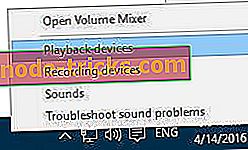
- Kui teie Via HD Audio seade pole loendis, on võimalik, et seade on kogemata keelatud. Paremklõps ja valige Näita keelatud seadmeid
- Kui teie seade on selle järel loetletud, paremklõpsake seda ja valige käsk
- Pärast seda paremklõpsake kõlaril ja klõpsake samast aknast käsku Set as default
Kui midagi ei tööta teie jaoks või teil on mõni muu lahendus, jäta oma kommentaar allpool.
Lahendus 3. Paigaldage uusim Via HD Audio draiver

Kui esimene lahendus ei töötanud ja eelmisele draiverile tagasipöördumine ei lahendanud probleemi, siis võib-olla paigaldatakse uusim Via HD draiveriversioon. Minge ViaTechi ametlikule veebisaidile, täitke kõik nõutavad andmed ja laadige alla oma süsteemi jaoks vajalikud draiveri värskendused.
Lahendus 4. Skannige arvutit pahavara tuvastamiseks
Viiruste ja pahavara nakkused võivad vallandada mitmesugused juhi probleemid. Veenduge, et teie arvuti on pahavara-vaba, käivitage põhjalik viirusetõrje, kasutades Windows Defenderit või kolmanda osapoole viirusetõrje tööriista. Seejärel taaskäivitage seade ja kontrollige, kas probleem püsib.
Lahendus 5. Käivita SFC skannimine

Süsteemi failide kontrollimise tööriist on väga kasulik tõrkeotsingu lahendus, millega saab määrata hulga Windows 10 probleeme. Põhimõtteliselt toimib see skaneerides oma failifaile puuduvate või rikutud failide jaoks ning seejärel asendades või kinnitades need automaatselt.
SFC skannimise käivitamiseks käivitage lihtsalt käsuviip administraatorina ja sisestage seejärel sfc / scannow . Vajutage Enter ja oodake, kuni protsess lõpeb. Seejärel taaskäivitage arvuti ja kontrollige, kas see probleemi lahendas.
Lahendus 6. Muutke kõrglahutusega audioseadmeks
Kui midagi ei töötanud, võibolla see lahendus:
- Avage Seadmehaldur> Mine heli-, video- ja mängukontrolleritele
- Navigeerige VIA HD helisalvestusse> paremklõps sellel> klõpsake "Uuenda draiveritarkvara"
- Valige suvand „Sirvi oma arvutit draiveri tarkvara jaoks”
- Klõpsake valikul „Lubage mul valida oma arvutis olevate seadme draiverite loendist”
- Nüüd valige High Definition Audio Device
- Taaskäivitage arvuti ja kontrollige, kas see probleemi lahendas.
Seal on teil kuus lahendust, mis võimaldavad lahendada Via HD Audio Driveri probleemid Windows 10-s. Andke meile teada, milline meetod teie jaoks töötas.
SEOTUD JUHENDID TEADMISEKS:
- Heli probleemide parandamine operatsioonisüsteemis Windows 10
- FIX: Windowsi häälestus ei suutnud installida ühte või mitut käivituskriitilist draiverit
- FIX: heli Blaster X-Fi Xtreme muusika ei tööta Windows 10-s
Toimetaja märkus: see postitus ilmus algselt 2015. aasta märtsis ja on sellest ajast värskuse ja täpsuse poolest uuendatud.

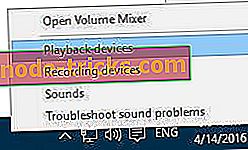



![Laadi alla Avast Free Antivirus Windows 10, Windows 8 jaoks [Viimane versioon]](https://node-tricks.com/img/antivirus/697/download-avast-free-antivirus.png)



